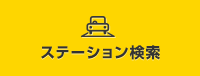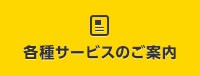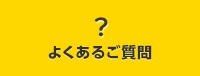よくあるご質問
会員専用マイページについて
- ステーション検索結果画面の周辺地図の操作方法がよくわかりません。
-
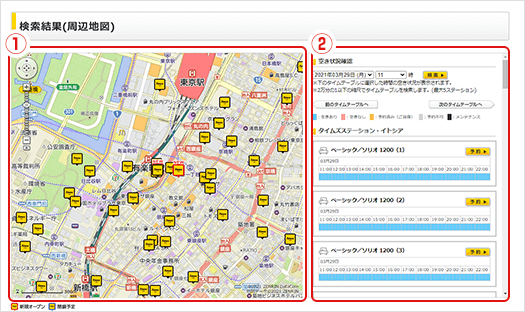
■地図画面(図①)
地図の移動や拡大・縮小、アイコンを選択するなどのカンタンな操作でご希望のステーションを探すことができます。
地図の移動(表示位置の変更)
- マウスでの移動
地図上でマウスを左クリックしたまま移動(ドラッグ)します。
マウスの動きに合わせて地図が移動し、ドラッグを完了すると地図の動きが止まり、地図上の情報が更新されます。 - 矢印キーでの移動
地図左部の矢印キー(「↑」「↓」「←」「→」)を押すと、矢印の方向に地図が移動します。
- マウスでの移動
地図の拡大・縮小
地図左部の縮尺スケールより、変更することができます。ステーションアイコン
 このアイコンはステーションを表すアイコンです。
このアイコンはステーションを表すアイコンです。
こちらを押すと、地図上にふきだしでステーション詳細や予約登録ページへのリンクなどが表示されます。
■空き状況確認画面(図② / ログイン時のみ表示)
地図の中心に近い順に最大5ステーションのクルマの空き状況が確認できます。
【予約】ボタンを押すと、該当ステーションの予約登録ページへ進むこともできます。
※スマートフォンでは空き状況確認画面が表示されません。
受付時間:月~金 9:00~17:00
土・日・祝日及び年末年始は休日